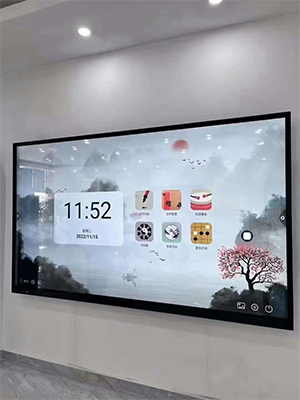Wie bedient man das interaktive Whiteboard?
So bedienen Sie dasinteraktives Panel-Whiteboard?
Intelligentes Schreiben
1) Klicken Sie aufInteraktives Whiteboard.
2) Nachdem Sie das Whiteboard betreten haben, beginnen Sie mit dem Schreiben.
3) Whiteboard-Nutzungsbildschirm (einschließlich intelligenter Tabelle und intelligenter Grafikeinfügung); drücke den"..."Klicken Sie auf die Schaltfläche „Mehr“ in der Symbolleiste, um eine Tabelle einzufügen.
4) Wenn der intelligente Grafikmodus aktiviert ist, zeichnen Sie eine Grafik auf dem Whiteboard und sie wird automatisch als Standardgrafik erkannt.
5) Klicken Sie in der Symbolleiste auf die Schaltfläche [Teilen], um den geschriebenen Inhalt zu scannen und zu teilen oder ihn lokal zu speichern.
6) Klicken Sie auf die Home-Schaltfläche, um zur Startseite zurückzukehren.
Schnelle Anmerkung
1) Klicken Sie in der Seitenleiste auf das Schaltflächensymbol [Anmerkung], um den Anmerkungsmodus aufzurufen.
2) Auf einer normalen Seite können Sie eine einzelne Seite einkreisen und mit Anmerkungen versehen.
3) Auf der PPT-Anzeigeoberfläche können Sie mehrere Seiten mit Anmerkungen versehen, d. h. die PPT-Seite umblättern, während Sie Anmerkungen hinzufügen.
4) Wischen Sie nach links und rechts, um den Inhalt mehrerer Seiten mit PPT-Anmerkungen anzuzeigen.
5) Scannen Sie den QR-Code auf Ihrem Telefon, um mehrere Seiten mit Anmerkungen zu teilen.
Drücke den"Ausfahrt"Klicken Sie auf die Schaltfläche, um den globalen Anmerkungsmodus zu verlassen.